
时间:2020-12-30 22:59:40 来源:www.win10xitong.com 作者:win10
我们在以前的教程中,也说过win10怎么解除网速限制的问题,要是您平时不是很喜欢折腾系统的话,面对win10怎么解除网速限制这样的问题肯定就不知道该怎么解决了。如果你不想找专业的人士来解决win10怎么解除网速限制的问题,小编今天测试了后梳理出了解决的方法步骤:1.点击左下开始菜单后的搜索框,输入gpedit.msc,回车;2.弹出对话框选择:管理模板→网络→Qos数据包计划程序就解决了。然后我们就好好的学习以下win10怎么解除网速限制的解决手段。
小编推荐下载:win10 32位
具体步骤如下:
1.点击左下角开始菜单后的搜索框,输入gpedit.msc,按enter;
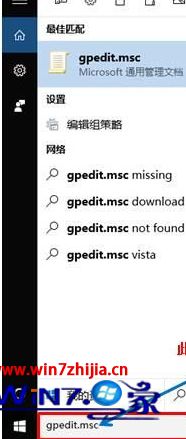
2.从弹出的对话框中选择:管理模板网络Qos数据包规划器;
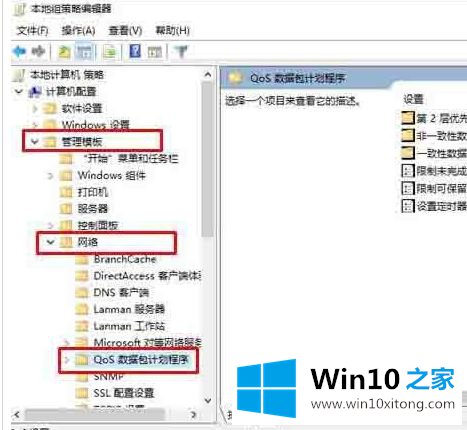
3.双击右侧的“限制保留宽带”弹出对话框,可以看到没有配置默认设置。以下说明,如果禁用或未配置此设置,系统使用默认的20%的连接带宽,因此计算机受限于20%的宽带;如图所示:
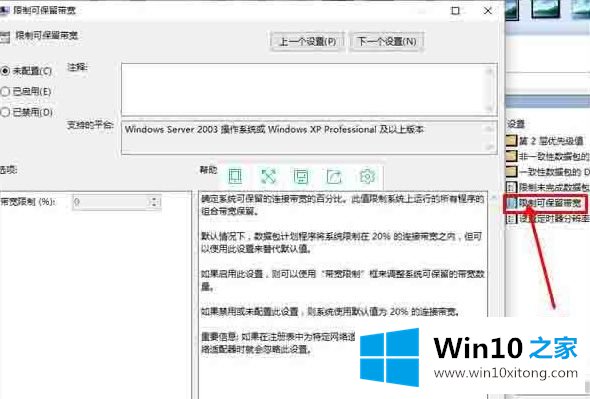
4.选择启用,激活以下宽带限制输入框;
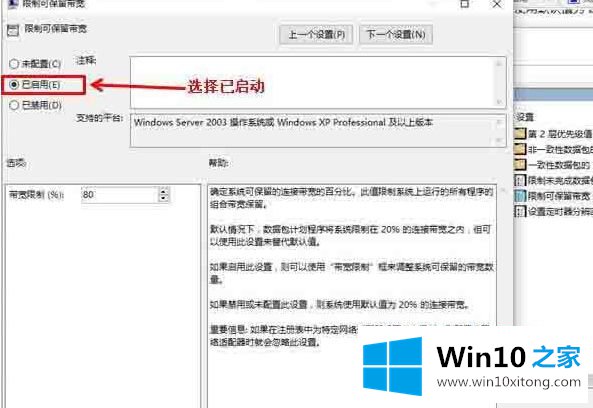
5.宽带限制(%)后输入0:
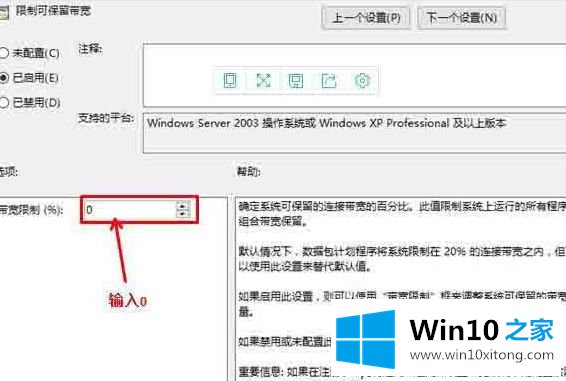
6.单击应用,保存设置,并确认退出。我们已经释放了计算机网络速度20%的默认限制。现在让我们体验100%上网。
以上是如何解除win10限速的详细步骤。有需要的用户可以按照以上步骤操作。
关于win10怎么解除网速限制的解决手段就给大家说到这里了,我们很高兴能够在这里给大家分享电脑知识,谢谢各位。